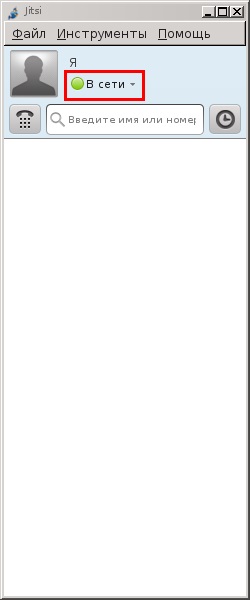A jitsi softphone beállítása az NTC-hez való csatlakozáshoz
A program telepítése és futtatása után egy hasonló ablak jelenik meg:
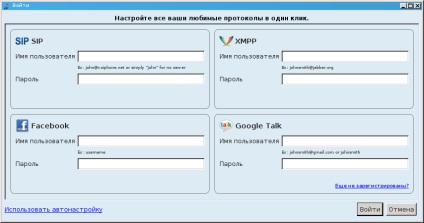
A "Mégsem" gomb megnyomásával törölni kell, mivel a program egyes beállításait módosítani kell.
A program főablaka előzetes beállítások nélkül fog kinézni:
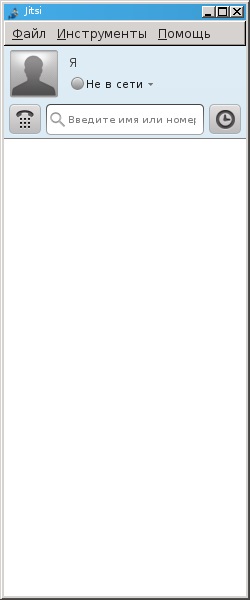
Válassza a Fájl - Új fiók hozzáadása lehetőséget. Megjelenik a következő ablak:
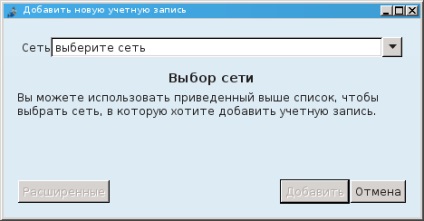
Válassza ki a "SIP" értéket a "Hálózat" fülön, majd kattintson az aktivált "Speciális" gombra. Megjelenik a Speciális beállítások ablak. Ide írja be
- A "SIP ID" mezőben: @ sip.new-tc.ru
- A jelszó mezőbe írja be fiókja jelszavát
- A megjelenítési névhez írja be a program webes felületén megjelenő nevet
- Jelölje be a "Remember my password" jelölőnégyzetet
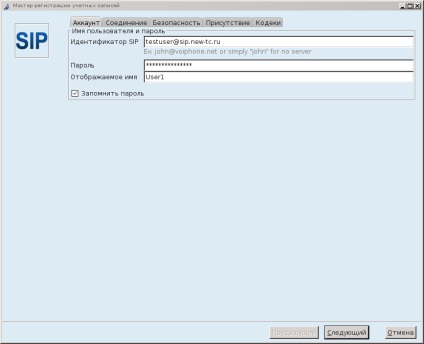
Váltson át a "Kapcsolat" fülre, és állítsa be a beállításokat:
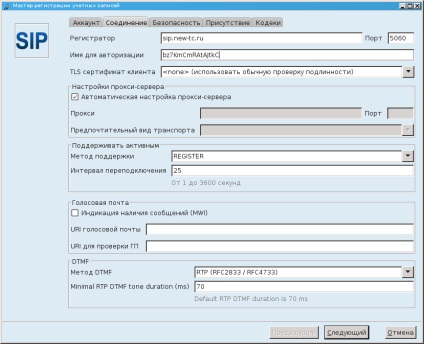
Váltson át a "Jelenlét" fülre, és tegye a következőket:
Kapcsolja ki a "Jelenlét engedélyezése (SIMPLE)" jelölőnégyzetet
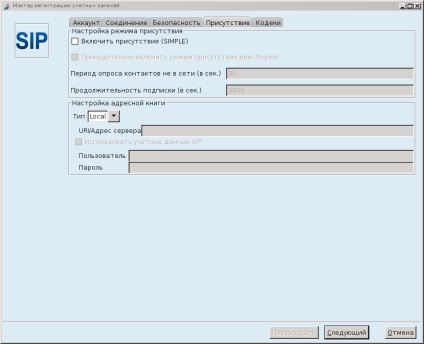
Váltson át a "kodek" fülre, jelölje be a "Globális kodek beállításainak felülírása" jelölőnégyzetet, és vigye be a beállításokat ehhez a nézethez:
Törölje az összes kódolást, kivéve
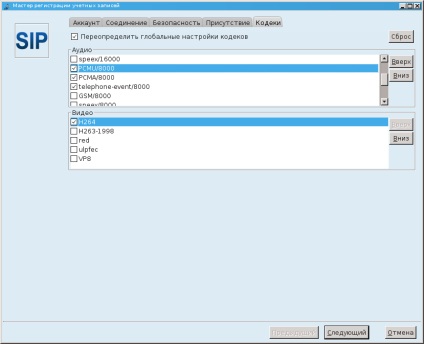
Kattintson a "Tovább" gombra.
Az Összegzés ablakban kattintson a Bejelentkezés gombra.
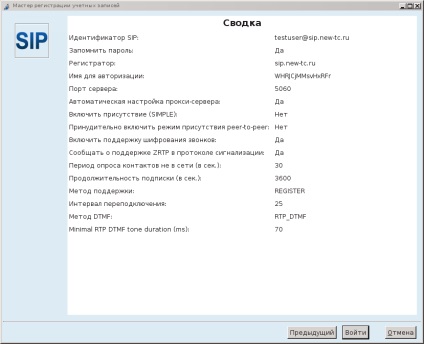
Ha sikeresen regisztrált az alkalmazás főablakában, a kapcsolat ikonjának zöld színt kell váltania: